PS-9000
FAQ et Diagnostic |
Comment vérifier l'adresse IP de la PS-9000 ?
<Seulement disponible pour l'utilitaire PS-9000 Ver 1.2.0>
Suivez les étapes ci-dessous :
Ouvrez les Propriétés de Serveur d'impression à partir de la fenêtre Imprimantes.
La boîte de dialogue "Propriétés de Serveur d'impression" apparaît.
Sélectionnez l'onglet "Ports" dans la boîte de dialogue "Propriétés de Serveur d'impression".
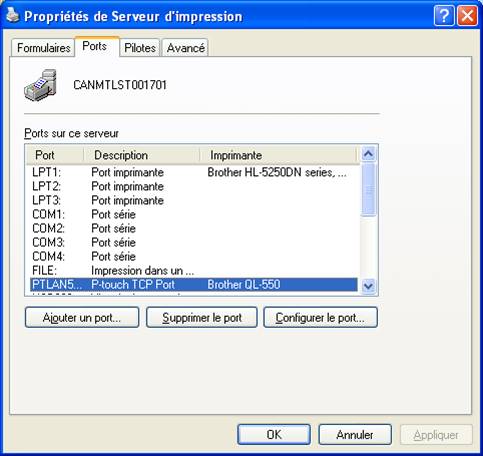
Sélectionnez "PTLAN" dans "Ports de ce serveur" puis cliquez sur [Configurer le port].
La boîte de dialogue "Configuration de port pour Brother PS-9000" apparaît et vous pouvez voir l'adresse IP (A) du port "PTLAN".

* Si le message Rien n'apparaît pour configurer ce port.’ apparaît, cela signifie que la version de votre utilitaire PS-9000 est .1.0.0.
Pour utiliser la fonction de vérification de l'adresse the IP, téléchargez puis configurez la version 1.2.0 de l'utilitaire PS-9000, et ce, à partir de la page de téléchargement.
Cliquez sur le bouton [Rechercher]. La boîte de diaologue "PS-9000 TCP/IP Port" apparaît et le PS-9000 en réseau figurera sur la liste. Vérifiez l'adresse IP PS-9000 (B).
*Si vous n'arrivez pas à imprimer avec QL-500/550 via la PS-9000, vérifiez si l'adresse IP(A) et l'adresse IP (B) sont bonnes. En cliquant sur le bouton [OK] de cet écran, vous activerez les adresses IP (A) et (B) pour l'impression.
Remarques sur le contenu
Pour nous aider à améliorer notre soutien, veuillez nous faire part de vos commentaires ci-dessous.
